FC2SNS マニュアル
SNSを管理する
現在パソコン版のマニュアルを表示中
スマートフォン版を表示 »指定した会員としてログインする
会員からSNSの利用方法について質問され、
解決するために何度もメールをやりとりしたという経験はないでしょうか。
メールを返信して即座に解決すれば良いのですが、手順が複雑であったり、
問題を解決するために、手探りに何度もメールを
やりとりしなければいけないような時は、直接会員のアカウントで
ログインして現象を確認することをおすすめします。
※ユーザーのアカウント内に入ることになるため、
プライバシーにかかわることがあります。
必ずユーザーにはテストのためログインする旨を前もって連絡しておきましょう。
また、この手段は何らかの不具合の現象確認など、
やむを得ない場合だけに利用するようにしてください。
ログイン方法
会員管理画面へ入る
オーナー管理画面へログインし、左側メニューの「会員管理」→「会員一覧」へ入ります。
ログインをしたいユーザーを検索してください。
ユーザーのアカウントへ入る
該当のユーザーの「会員詳細」へ入ります。
そのユーザーの情報が表示されますので、
下部にある「このユーザーとしてログイン」をクリックすると、
ユーザーのアカウントにログインできます。
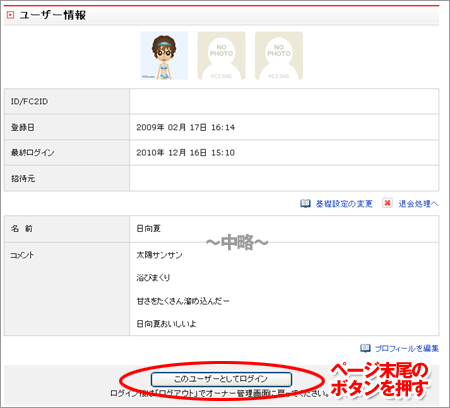
ユーザーのアカウントからログアウトする
ユーザーのアカウントからログアウトして自分のページへ戻るには、
ユーザーアカウントの右上側にある「ログアウト」を押します。
会員がログインできないようにする
利用規約を守らない、他の会員に迷惑行為を行うなどといった会員が
SNSにログインできないようにすることができます。

会員一覧画面で、該当の会員の「ログイン操作」を無効にします。
画面右下にある「ログイン操作」にある変更ボタンより保存してください。
この操作以降、その会員はSNSにログインできなくなります。
ユーザーを退会させる
利用規約を守らなかった場合や、他の会員の迷惑となる場合、
その会員を強制的に退会させることができます。
他にも長期間ログインしていないユーザーは退会させるかなど、
退会基準をあらかじめ利用規約にまとめておくと、
退会させるかどうか迷った際の、判断のより所となります。
退会手続き
オーナー管理画面→左サイドメニュー「会員管理」に入ります。
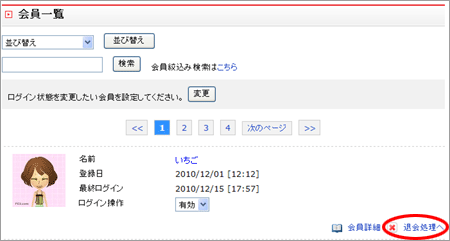
該当会員の右下側にある「退会処理へ」をクリック。
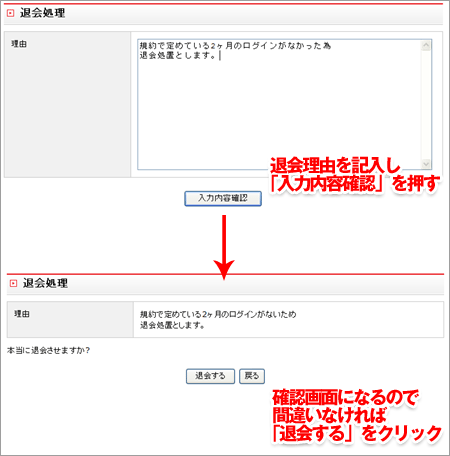
退会手続きの画面になるので、理由を入力して、
間違いなければそのまま退会手続きを行ってください。
退会処理を行うだけでは、その会員の記事は
記録として残り、削除されません。(閲覧できる状態です)
記事の削除が必要な場合は、その会員のページへログインし、
不要な記事の削除を行ってください。
(オーナーの場合、退会処理後でも該当ユーザーとしてログインは可能です。)
なお、誤って削除してしまった場合でも
データの復旧は行えません。サポート窓口に問合せいただいても対応できません。
よほどの悪質な会員にのみ、この手法を使うようにしてください。
退会理由を確認する
会員が何らかの理由でSNSを退会する際、任意で退会理由を投稿することができます。
管理者は投稿された退会理由を閲覧することができますので、
今後の運営の参考に、定期的に確認しておきましょう。
オーナー管理画面→左サイドメニューの「会員管理」→「退会理由一覧」
で確認できます。
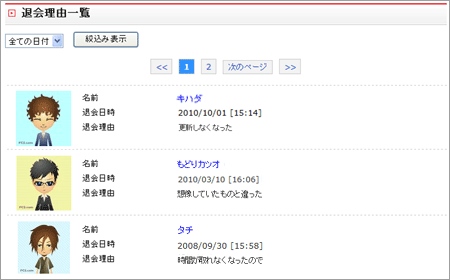
退会理由のページでは、退会日時・退会理由が表示されます。
名前のリンクから、
その会員の登録情報を確認することができます。
会員情報を集計する
各会員の詳細情報、男女比や年代の集計結果を閲覧できます。
取得した会員情報は広告の選定やメール配信時に利用しましょう。
登録会員情報閲覧の方法
オーナー管理画面へ入ります。
左側の「会員管理」→「登録会員解析」で閲覧できます。
お問い合わせ
ヘルプをご覧になっても問題が解決されない場合は、サポートへお問い合わせください。
FC2SNSに関するお問い合わせはこちら